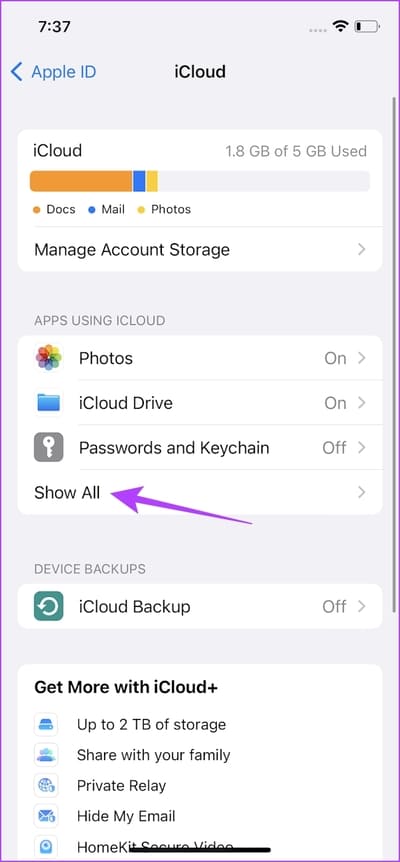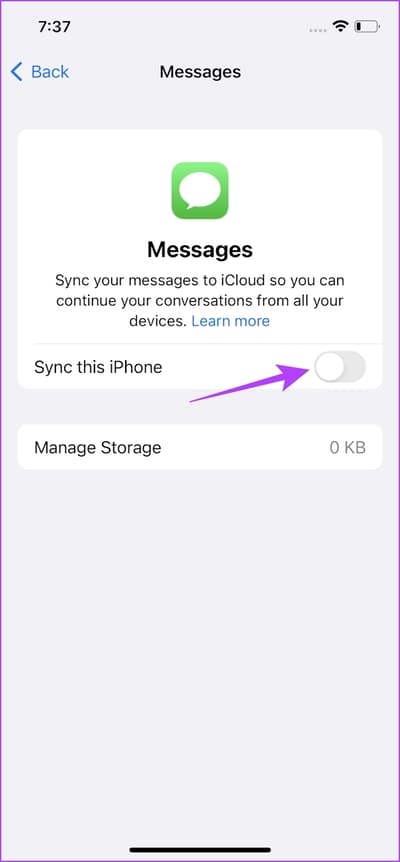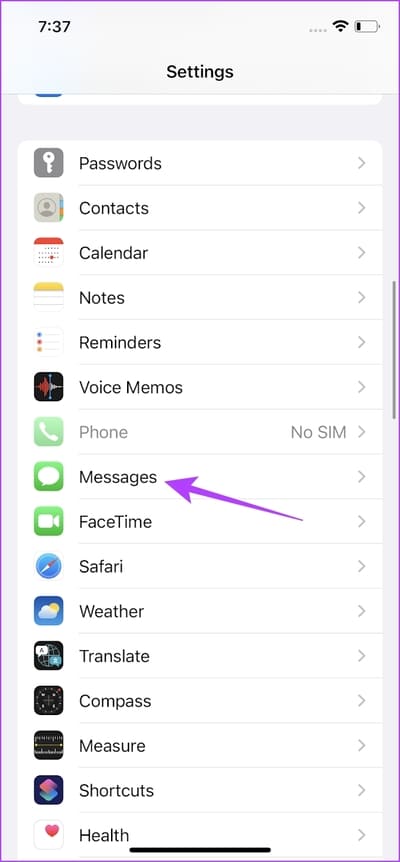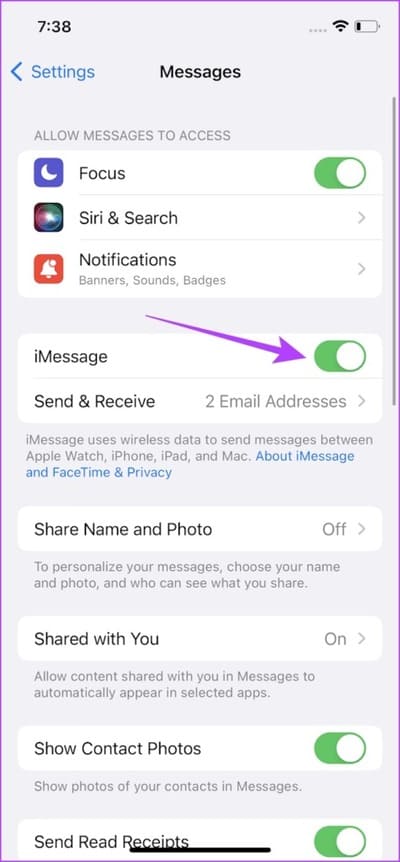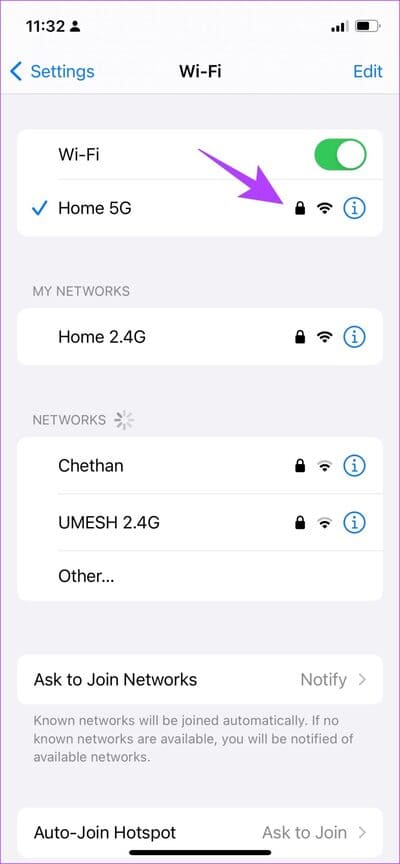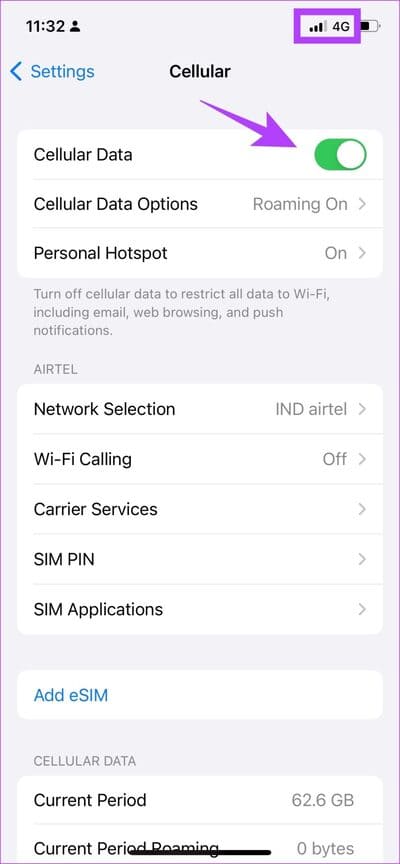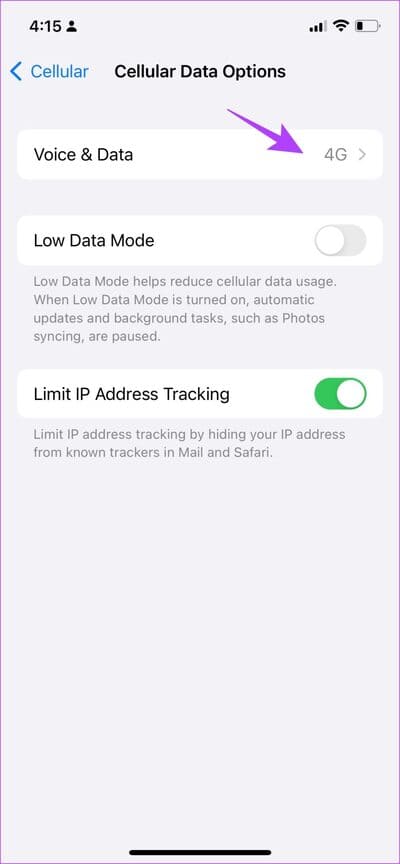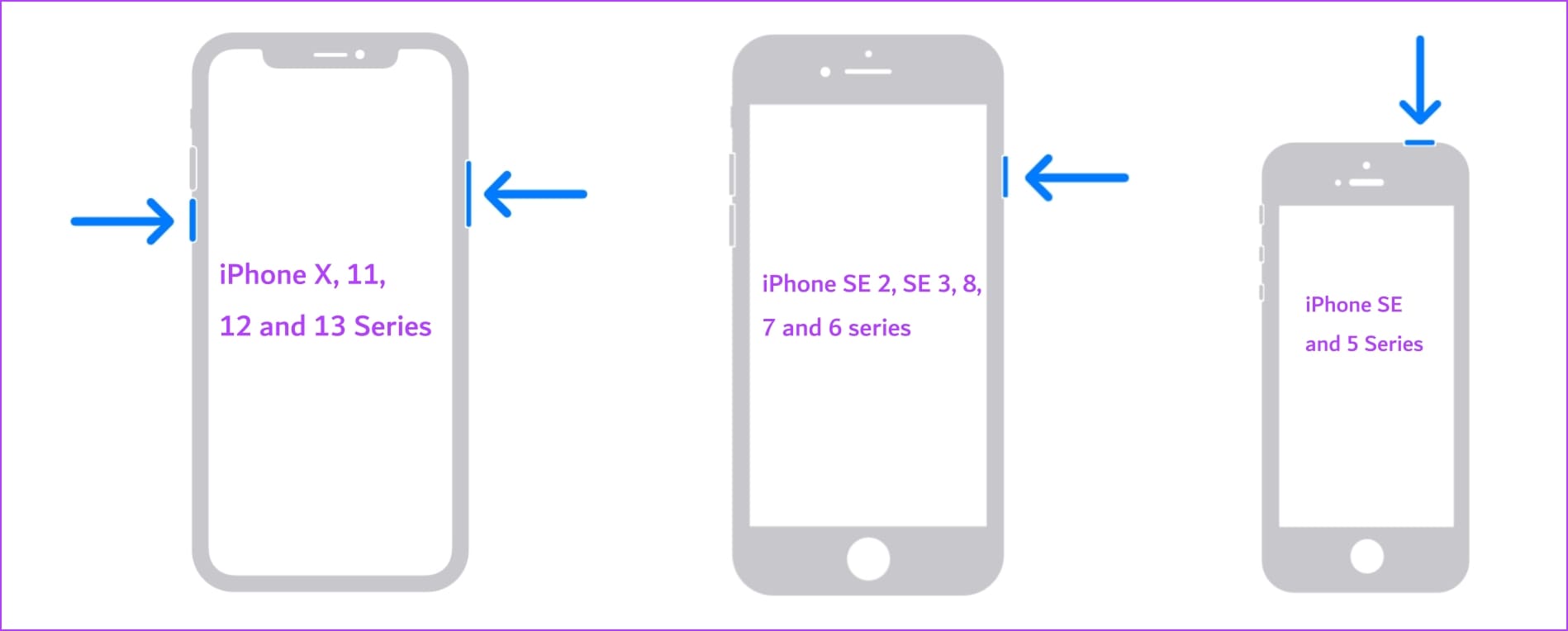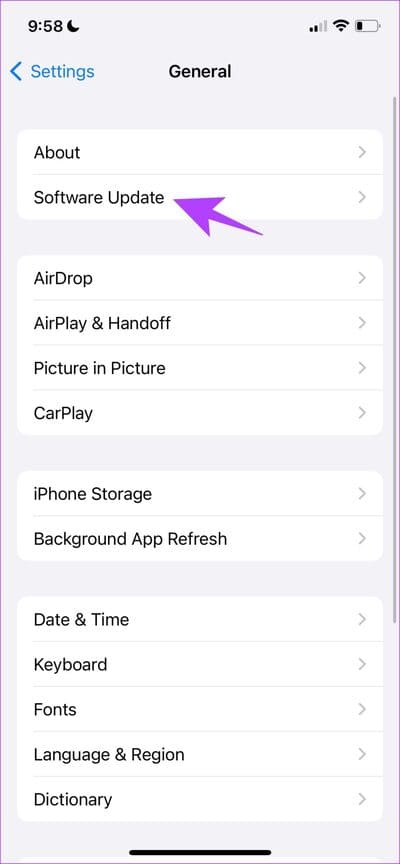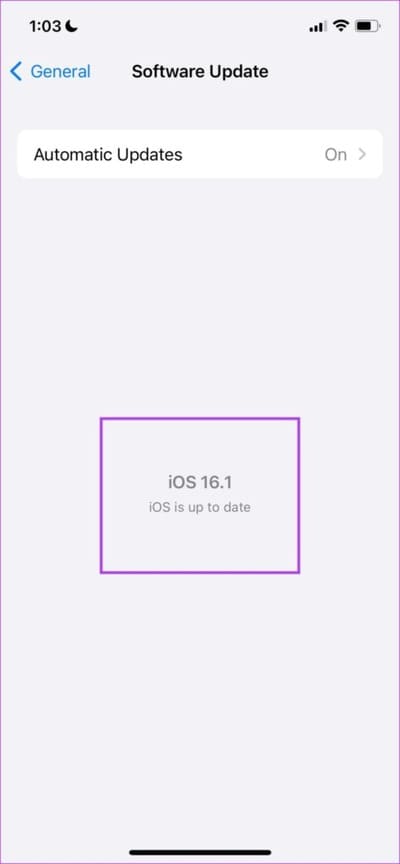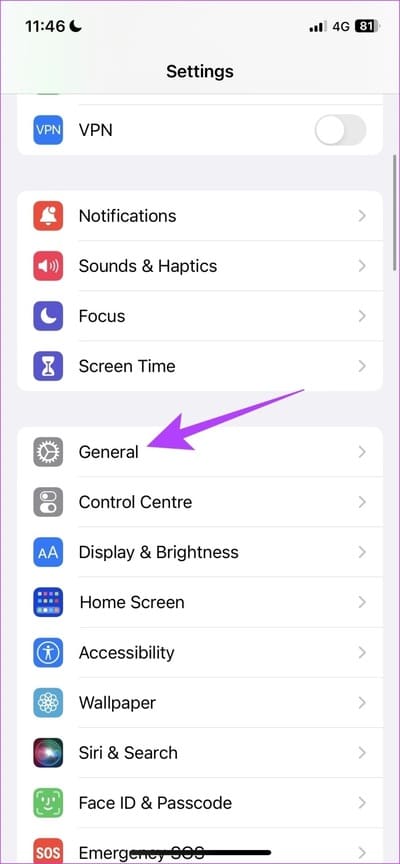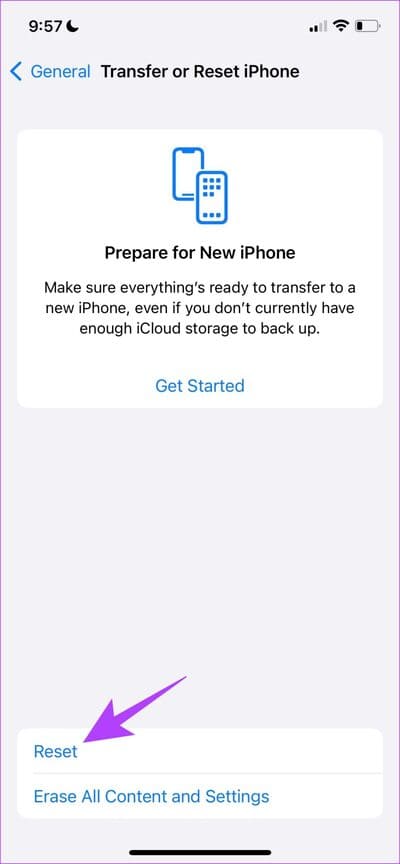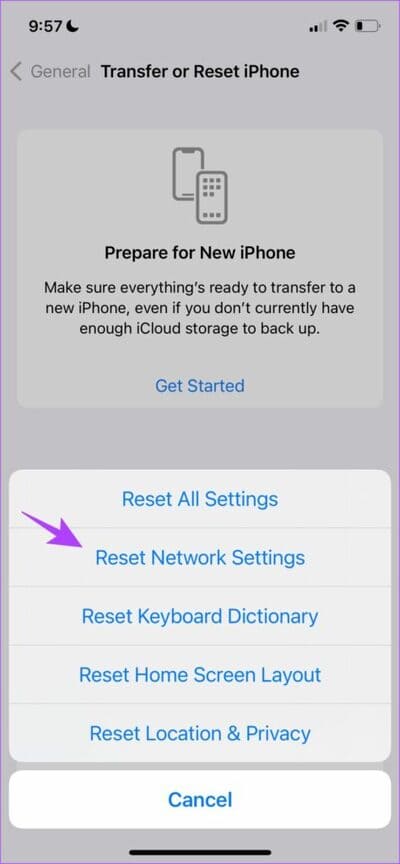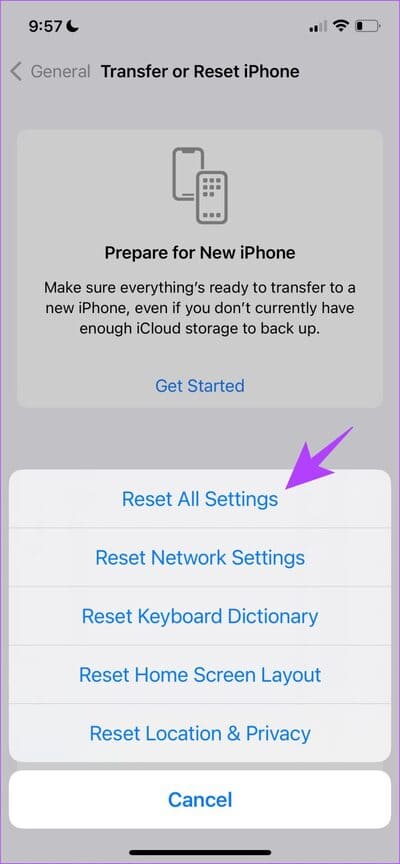8 Möglichkeiten, um zu beheben, dass die Weiterleitung von Textnachrichten auf dem iPhone nicht angezeigt wird
Fragen Sie einen Apple-Benutzer, warum er Apple-Produkte liebt, Sie werden wahrscheinlich hören, dass das Ökosystem sie ermöglicht Verwenden Sie iPhone, iPad und Mac nahtlos zusammen. Aber es ist frustrierend, wenn diese Funktionen versagen. Kürzlich teilten viele Benutzer mit, dass sie auf anderen Apple-Geräten nicht auf Textnachrichten zugreifen können, die auf iPhones empfangen wurden. Darüber hinaus wurde die SMS-Weiterleitungsfunktion auf ihren iPhones nicht angezeigt. Wenn Sie es auch haben, folgen Sie ihm.
Es ist wirklich bequem, auf alle Textnachrichten, die Sie auf Ihrem iPhone erhalten, auf Ihrem Mac, iPad oder anderen Apple-Geräten zuzugreifen. Wir haben dazu einen ausführlichen Artikel geschrieben So synchronisieren Sie Nachrichten von Ihrem iPhone mit Ihrem Mac. Wie darin angegeben, müssen Sie hauptsächlich zwei Funktionen aktivieren:
- iCloud-Synchronisierungsnachrichten.
- Textnachrichten in den Einstellungen weiterleiten.
Viele Benutzer, einschließlich uns, haben jedoch festgestellt, dass der letzte Schalter auf unseren iPhones fehlt. Also haben wir einige Methoden ausprobiert, um zu versuchen, es schließlich zurückzubekommen. Hier sind acht Möglichkeiten, das Problem zu beheben.
1. Überprüfen Sie, ob Sie dieselbe Apple-ID auf anderen Geräten verwenden
Um die Option zum Weiterleiten von Textnachrichten auf Ihrem iPhone mit einer Liste von Geräten anzuzeigen, vergewissern Sie sich, dass Sie auf allen Ihren Geräten dieselbe Apple-ID verwendet haben. Mit dieser Funktion können Sie Textnachrichten nur auf anderen Apple-Geräten empfangen, wenn Sie dieselbe Apple-ID verwenden.
Um die Apple-ID auf Ihrem iPhone und iPad zu überprüfen, öffnen Sie die App „Einstellungen“ und tippen Sie auf die erste Option, die Ihre Informationen anzeigt.
Auf Ihrem Mac: Klicken Sie oben links auf das Apple-Symbol → wählen Sie Systemeinstellungen → klicken Sie auf Ihren Namen. Sehen Sie sich jetzt die Apple-ID auf Ihrem Gerät an.
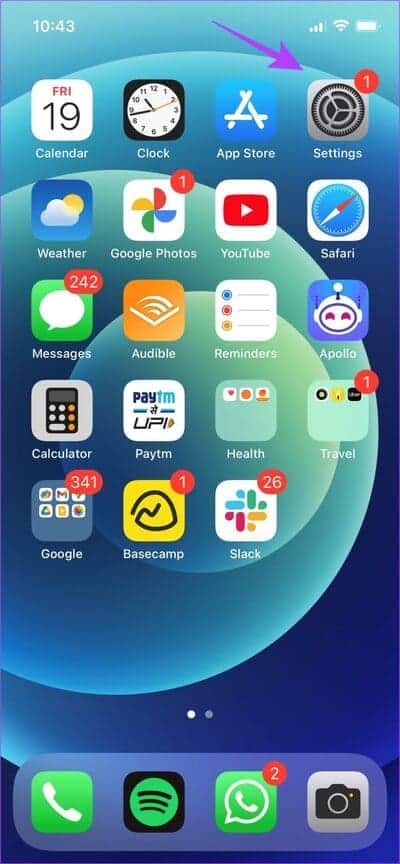
2. Aktivieren Sie iCloud SYNC für die Nachricht
Das Aktivieren der iCloud-Synchronisierung für iMessage ist ein weiterer Schalter, der Ihre Nachrichten auf allen Geräten mit derselben Apple-ID synchronisiert. Es besteht also die Möglichkeit, dass die Option zum Weiterleiten von Textnachrichten nicht auf Ihrem iPhone angezeigt wird, da dieser Schalter deaktiviert ist. So schalten Sie es ein.
Schritt 1: Öffne eine App die Einstellungen.
Schritt 2: Klicke auf Erste Wahl die zeigt Ihren Namen undDein Profilbild.
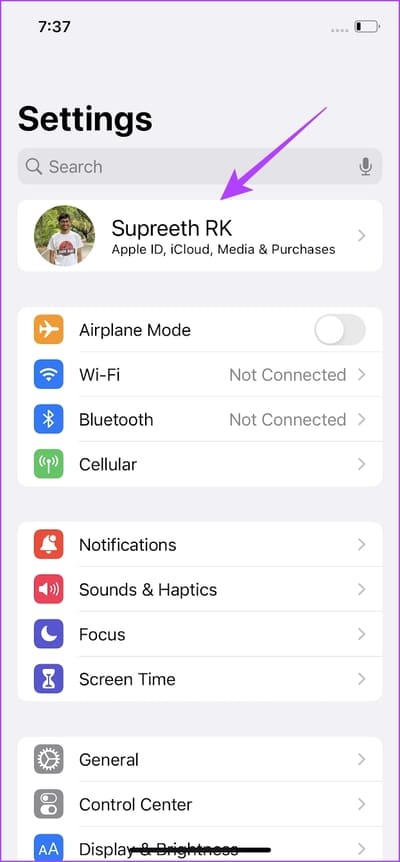
Weiter zu Schritt 3: Klicke auf iCloud.
Schritt 4: innerhalb der Liste „APPS VERWENDEN Icloud“ , tippen Sie auf "Zeige alles".
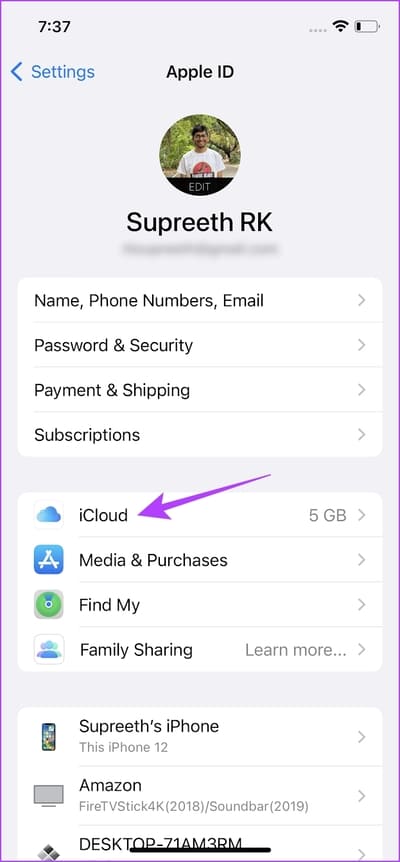
Schritt 5: Jetzt drücken Mitteilungen.
Weiter zu Schritt 6: Schalten Sie den Schalter für ein „Dieses iPhone synchronisieren“.
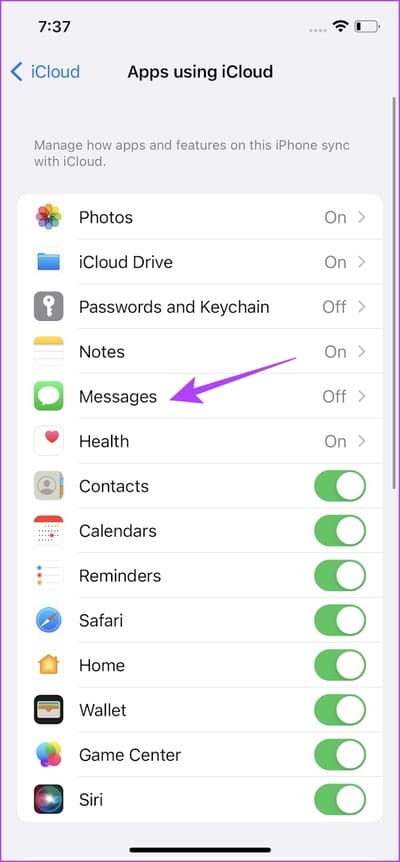
3. Schalten Sie IMESSAGE aus und wieder ein
Manchmal ist das Aktualisieren des Status eines Elements des iPhones die Lösung für die meisten Probleme. Wenn Ihre iMessage bei einem Fehler hängen bleibt, kann es hilfreich sein, sie auszuschalten und den Dienst erneut zu starten. Dies kann helfen, den Fehler zu beseitigen und von vorne zu beginnen. Daher können Sie dies in Betracht ziehen, wenn die Option zum Weiterleiten von Textnachrichten auf Ihrem iPhone nicht angezeigt wird.
Schritt 1: Öffne eine App die Einstellungen.
Schritt 2: Klicken Sie auf das Symbol Mitteilungen.
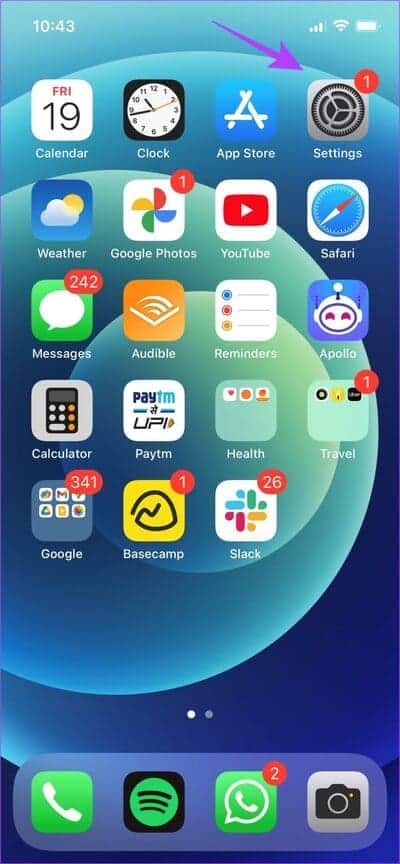
Weiter zu Schritt 3: Schalten Sie den Schalter aus für iMessage Schalten Sie es dann wieder ein.
4. Prüfen Sie Ihren Netzplan
Stellen Sie sicher, dass Sie eine aktive Internetverbindung auf Ihrem iPhone haben. Jeder Dienst, der auf das Internet angewiesen ist, kann abstürzen, wenn Sie eine schlechte Netzwerkverbindung verwenden. Daher ist es auch mit der Option „Textnachrichten weiterleiten“ dasselbe, und es besteht die Möglichkeit, dass sie aufgrund einer schlechten Internetverbindung nicht angezeigt wird.
Schritt 1: Öffne eine App die Einstellungen und wählen Sie Wi-Fi.
Schritt 2: Überprüfen Sie nun, ob das Wi-Fi, mit dem Sie verbunden sind, die volle Stärke hat und keine Fehler wie "Offline"Oder Schlechte Sicherheit.
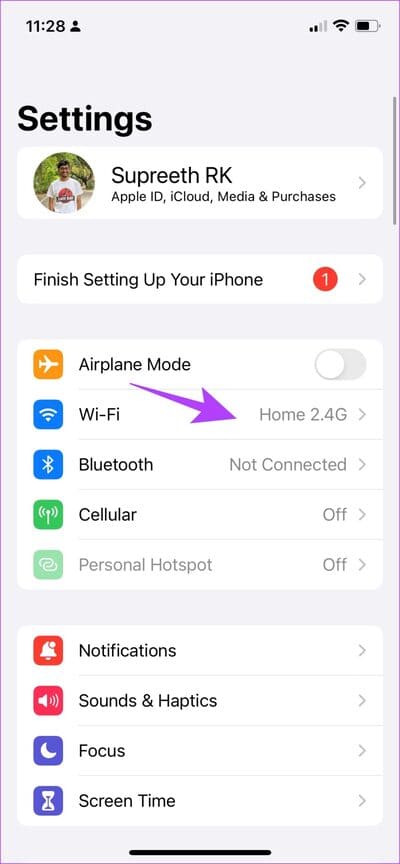
Wenn Sie mit mobilen Daten arbeiten, muss die Verbindung entweder über 4G oder 5G mit starker Signalstärke erfolgen.
Schritt 1: Öffne eine App die Einstellungen und wählen Sie Cellular.
Schritt 2: Stellen Sie sicher, dass der Schalter für mobile Daten eingeschaltet ist. Stellen Sie außerdem sicher, dass das Netzwerk mit dem 4G/5G-Netzwerk verbunden ist und über eine gute Signalstärke verfügt.
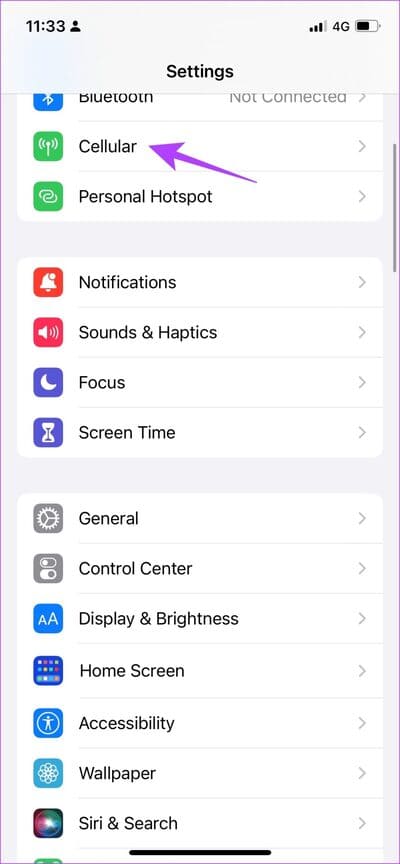
Weiter zu Schritt 3: Wenn Sie keine Verbindung zu 4G oder 5G herstellen können, obwohl Sie einen entsprechenden Plan haben, tippen Sie auf „Mobilfunkdatenoptionen.
Schritt 4: Jetzt drücken Sprache und Daten. Lokalisieren 4G oder 5G als Ihr Standardnetzwerk.
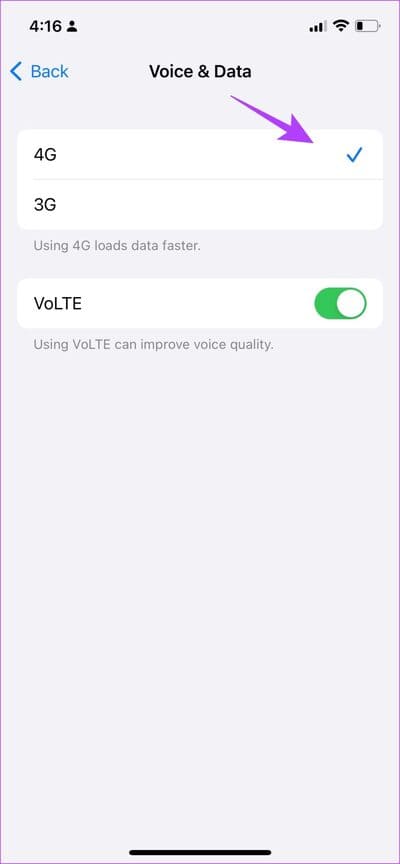
5. IPHONE neu starten
Das Neustarten Ihres iPhones startet eine neue Sitzung und behebt wahrscheinlich alle Probleme auf Ihrem iPhone. Wenn die SMS-Weiterleitung nicht verfügbar ist, ist die Wahrscheinlichkeit groß, dass sie schief gelaufen ist, und Sie haben gute Chancen, das Problem nach dem Neustart Ihres iPhones zu beseitigen.
Schritt 1: Schalten Sie zuerst Ihr Gerät aus.
- Halten Sie auf dem iPhone X und höher die Leiser- und Seitentaste gedrückt.
- Auf dem iPhone SE 2. oder 3. Generation, 7er und 8er Serie: Halten Sie die Seitentaste gedrückt.
- Auf dem iPhone SE der 1. Generation, 5s, 5c oder 5: Halten Sie die Ein/Aus-Taste oben gedrückt.
Schritt 2: Ziehen Sie nun einen Schieberegler Energie um das Gerät auszuschalten.
Weiter zu Schritt 3: Schalten Sie danach Ihr Gerät ein, indem Sie die .-Taste gedrückt halten Energie.
6. IPHONE-UPDATE
Wenn viele Leute nicht auf den SMS-Weiterleitungsdienst zugreifen können, wird Apple dies definitiv bemerken und rechtzeitig ein Update veröffentlichen, um den Fehler zu beheben. Stellen Sie also sicher, dass Sie die neueste Version von iOS auf Ihrem iPhone ausführen.
Schritt 1: Öffne eine App die Einstellungen und öffnen Allgemeines.
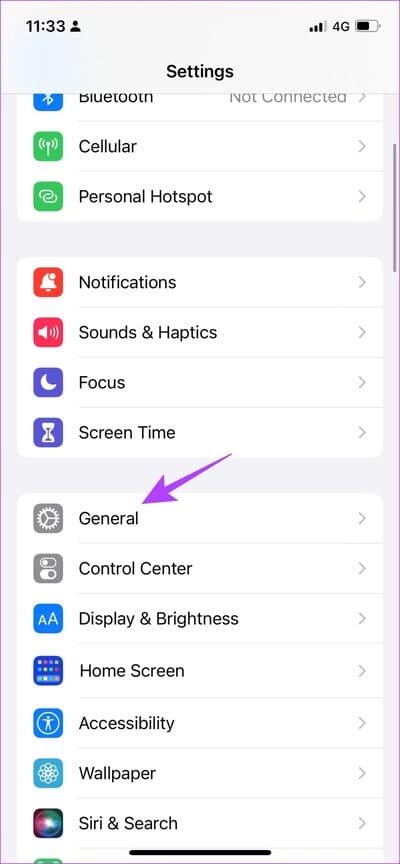
Schritt 2: Lokalisieren Software aktualisieren.
Weiter zu Schritt 3: Stellen Sie sicher, dass Sie eingeschaltet sind Die neueste iOS-Version. Wenn nicht, erhalten Sie die Option, das Update herunterzuladen und zu installieren.
7. Netzwerkeinstellungen zurücksetzen
Wenn es Probleme mit Ihren Netzwerkkonfigurationen gibt, werden auch keine Probleme angezeigt „SMS weiterleiten“ Auf Ihrem iPhone können Sie versuchen, die Netzwerkeinstellungen auf Ihrem iPhone zurückzusetzen.
Schritt 1: Öffne eine App Einstellungen.
Schritt 2: Klicke auf Allgemeines.
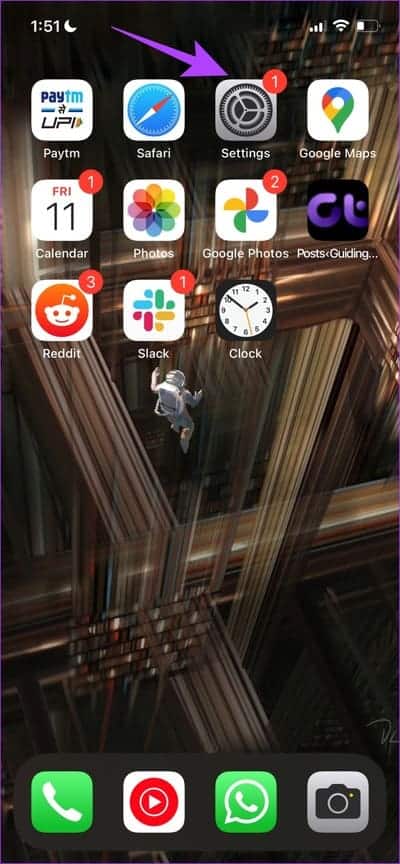
Weiter zu Schritt 3: Klicke auf „iPhone verschieben oder zurücksetzen“.
Schritt 4: Klicke auf Zurücksetzen.
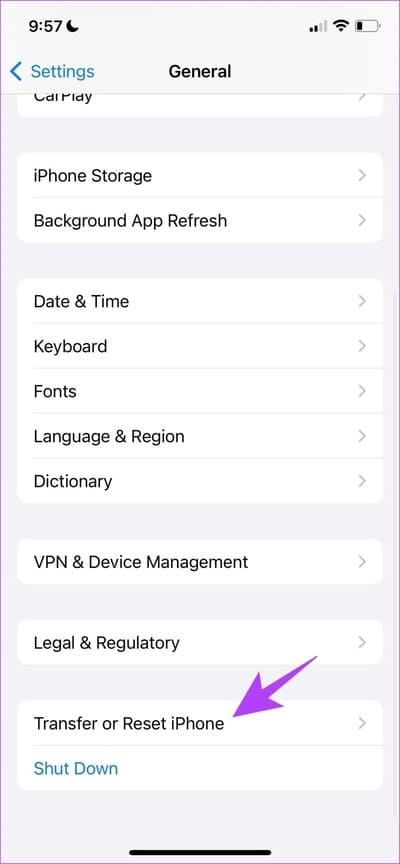
Schritt 5: Klicken Sie jetzt "Netzwerkeinstellungen zurücksetzen".
8. IPHONE zurücksetzen
Wenn Sie Probleme mit Ihrem iPhone haben, hilft Ihnen das Zurücksetzen der Einstellungen auf jeden Fall. Dies liegt daran, dass alle Konfigurationen auf Ihrem iPhone auf die Standardeinstellungen zurückgesetzt werden.
Dies bedeutet, dass Ihr gesamter Standort, das Layout des Startbildschirms, die Datenschutzeinstellungen und Mehr auf die Standardeinstellungen zurückgesetzt werden. Hier ist, wie es geht.
Schritt 1: Öffne eine App Einstellungen.
Schritt 2: Klicke auf Allgemeines.
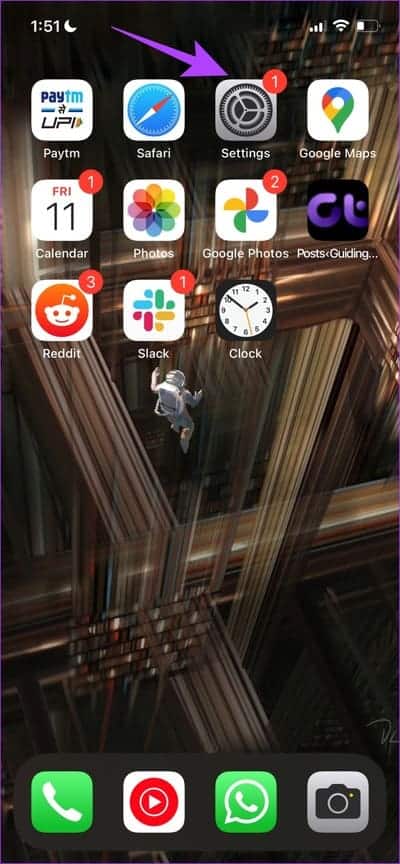
Weiter zu Schritt 3: Klicke auf "iPhone übertragen oder zurücksetzen.
Schritt 4: Klicke auf Zurücksetzen.
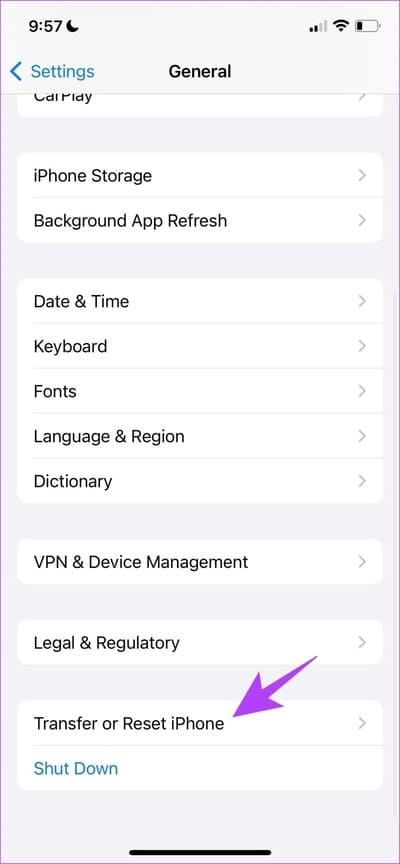
Schritt 5: Tippen Sie jetzt auf Alle Einstellungen zurücksetzen, um Ihr iPhone oder iPad zurückzusetzen.
Hier sind Sie ja. Dies ist alles, was Sie wissen müssen, was zu tun ist, wenn die SMS-Weiterleitung nicht auf Ihrem iPhone angezeigt wird. Wenn Sie weitere Fragen haben, lesen Sie den FAQ-Abschnitt unten.
FAQ ZUR WEITERLEITUNG DER TEXTNACHRICHT UNSICHTBAR AM IPHONE
1. Ist iMessage auf Android-Geräten verfügbar?
NEIN. iMessage ist auf Android-Geräten nicht verfügbar.
2. Wo finde ich die Option „Textnachrichten weiterleiten“ auf meinem iPhone?
Die Option finden Sie unter Einstellungen -> Nachrichten -> SMS-Weiterleitung.
3. Können Sie iMessage vom iPhone zu Windows empfangen?
Ja. Sie können Phone Link auf Ihrem Windows-PC verwenden, um iMessage zu verwenden. Werfen Sie einen Blick auf den Leitfaden, über den wir zuvor gepostet haben Verwenden von iMessage auf einem Windows-PC mit Phone Link
Textnachrichten einfach empfangen
Wir hoffen, dass dieser Artikel Ihnen geholfen hat, Textnachrichten auf anderen Apple-Geräten problemlos zu empfangen und zu senden. Auf diese Weise können Sie auch weniger oft nach Ihrem Telefon greifen, während Sie arbeiten, und auf wichtige Texte direkt von Ihrem Mac aus antworten!